win10重装installer的方法 win10怎么重装安装程序
更新时间:2023-07-13 09:54:40作者:zheng
有些用户的win10电脑由于安装程序出现了问题,需要重新安装windowsinstaller,但是不知道怎么重装,今天小编给大家带来win10重装installer的方法,操作很简单,跟着小编一起来操作吧。
具体方法:
1.右键单击开始按钮,选择运行,如下图所示
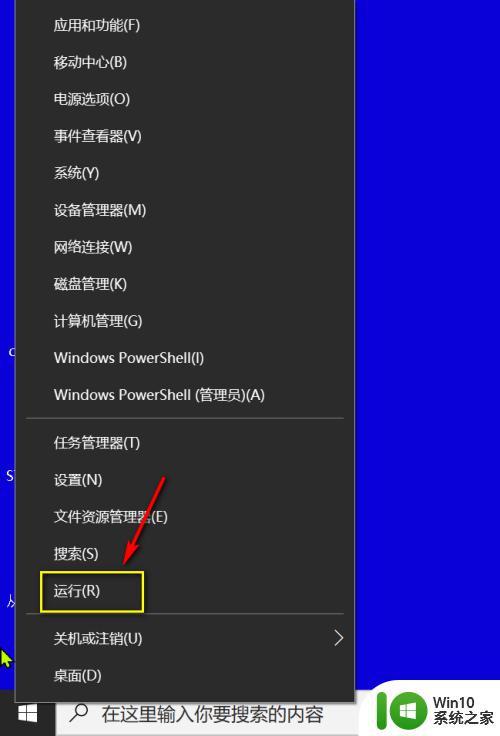
2.运行中输入services.msc,点击确定,如下图所示
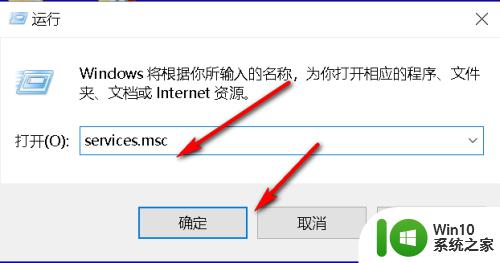
3.找到windows install服务,双击进入。如下图所示
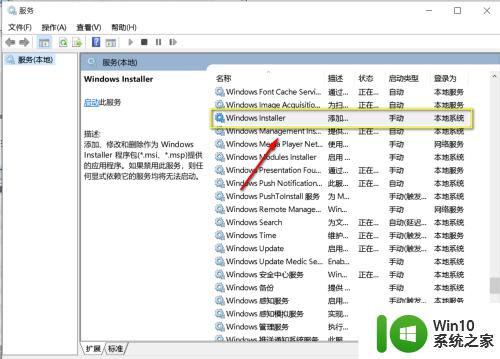
4.点击服务面板的启动,如下图所示
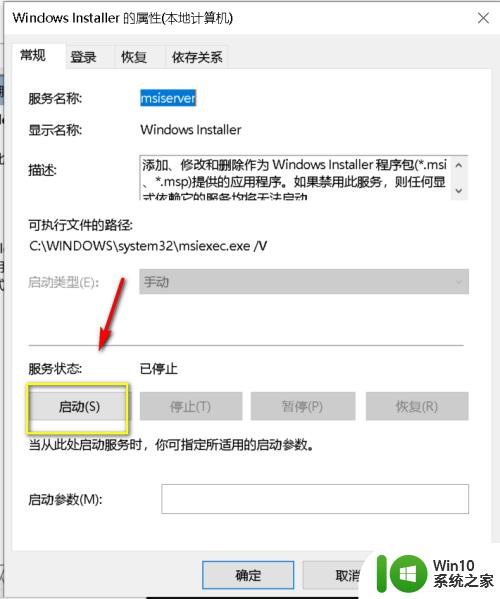
5.系统开启启动install服务,如下图所示
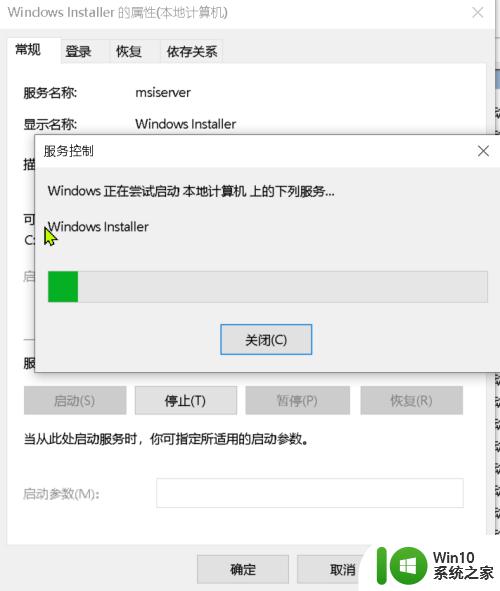
6.服务启动完成,点击确定按钮即可。如下图所示
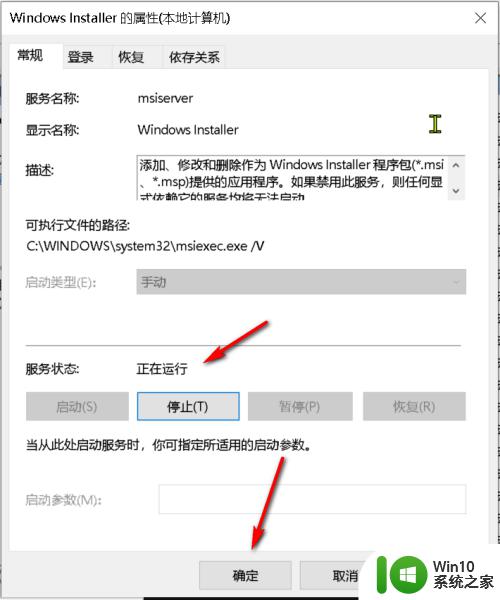
以上就是win10重装installer的方法的全部内容,碰到同样情况的朋友们赶紧参照小编的方法来处理吧,希望能够对大家有所帮助。
win10重装installer的方法 win10怎么重装安装程序相关教程
- win10重新安装计算器的详细教程 win10怎么重新安装计算器
- win10安全模式重装系统的方法 win10怎么在安全模式中重装系统
- win10重新安装ie浏览器的方法 win10怎么重装ie浏览器
- win10重新安装新版系统的方法 win10怎么重装新版操作系统
- u盘重装win10系统的详细教程 怎么使用u盘重装win10系统
- win10重装系统的教程 win10怎么重装系统
- win10重装系统的方法 怎么重装win10系统
- 华为matebook14重装win10的方法 华为matebook14怎么重装win10系统
- win10重装系统的方法 win10如何重装系统
- win10安装缺少驱动程序的解决方法 u盘装win10系统缺少驱动程序怎么办
- win10重装系统怎么保存原来的文件 win10重装系统保留个人文件和应用的方法
- win10卸载ie11后无法重装的解决方法 win10卸载ie11后重装失败怎么办
- 蜘蛛侠:暗影之网win10无法运行解决方法 蜘蛛侠暗影之网win10闪退解决方法
- win10玩只狼:影逝二度游戏卡顿什么原因 win10玩只狼:影逝二度游戏卡顿的处理方法 win10只狼影逝二度游戏卡顿解决方法
- 《极品飞车13:变速》win10无法启动解决方法 极品飞车13变速win10闪退解决方法
- win10桌面图标设置没有权限访问如何处理 Win10桌面图标权限访问被拒绝怎么办
win10系统教程推荐
- 1 蜘蛛侠:暗影之网win10无法运行解决方法 蜘蛛侠暗影之网win10闪退解决方法
- 2 win10桌面图标设置没有权限访问如何处理 Win10桌面图标权限访问被拒绝怎么办
- 3 win10关闭个人信息收集的最佳方法 如何在win10中关闭个人信息收集
- 4 英雄联盟win10无法初始化图像设备怎么办 英雄联盟win10启动黑屏怎么解决
- 5 win10需要来自system权限才能删除解决方法 Win10删除文件需要管理员权限解决方法
- 6 win10电脑查看激活密码的快捷方法 win10电脑激活密码查看方法
- 7 win10平板模式怎么切换电脑模式快捷键 win10平板模式如何切换至电脑模式
- 8 win10 usb无法识别鼠标无法操作如何修复 Win10 USB接口无法识别鼠标怎么办
- 9 笔记本电脑win10更新后开机黑屏很久才有画面如何修复 win10更新后笔记本电脑开机黑屏怎么办
- 10 电脑w10设备管理器里没有蓝牙怎么办 电脑w10蓝牙设备管理器找不到
win10系统推荐
- 1 番茄家园ghost win10 32位官方最新版下载v2023.12
- 2 萝卜家园ghost win10 32位安装稳定版下载v2023.12
- 3 电脑公司ghost win10 64位专业免激活版v2023.12
- 4 番茄家园ghost win10 32位旗舰破解版v2023.12
- 5 索尼笔记本ghost win10 64位原版正式版v2023.12
- 6 系统之家ghost win10 64位u盘家庭版v2023.12
- 7 电脑公司ghost win10 64位官方破解版v2023.12
- 8 系统之家windows10 64位原版安装版v2023.12
- 9 深度技术ghost win10 64位极速稳定版v2023.12
- 10 雨林木风ghost win10 64位专业旗舰版v2023.12